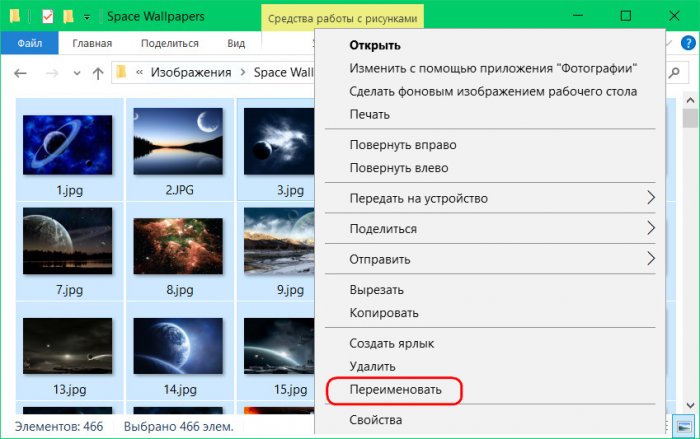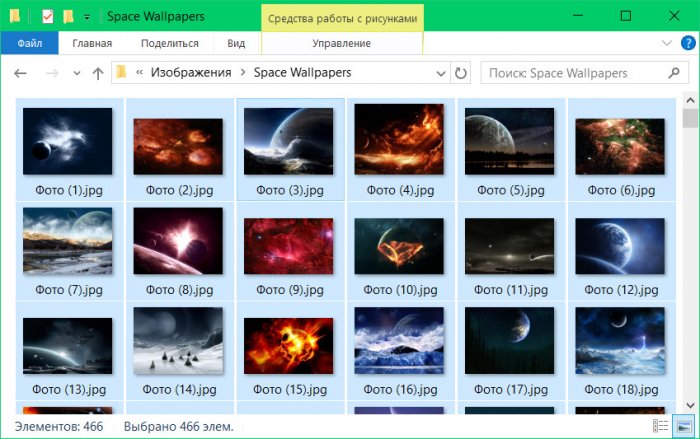Групповое переименование файлов в Windows
Групповое переименование файлов в Windows
Штатный проводник Windows – удобный, юзабельный инструмент для доступа к содержимому компьютера, весьма неплохо адаптированный для новичков. В целом он, конечно, проигрывает в функциональности сторонним файловым менеджерам, таким, как Total Commander и его аналогам. Однако иногда даже серьёзным функциональным монстрам может кое-что противопоставить, разумеется, в рамках своего небольшого размаха. Как например, групповое переименование файлов.
Групповое переименование файлов в Windows
Практически все знают, что для переименования одиночных файлов в проводнике Windows необходимо выбрать в контекстном меню соответствующую функцию или нажать клавишу F2. А для смены или удаления расширений — включить отображение последних в настройках проводника и проделать ту же операцию. Однако наверняка лишь немногие использующие для доступа к содержимому компьютера штатный инструмент Windows прибегают к его возможностям, когда им необходимо сменить имена нескольких однотипных данных. Как переименовываются файлы в проводнике Windows?
Необходимо выделить оперируемую группу данных — либо мышью поставить блок, либо использовать клавиши Ctrl+A. Кстати, если выделение нужно сделать выборочно, удерживаем зажатой клавишу Ctrl и курсором мыши указываем нужные файлы. Далее запускаем переименование с помощью контекстного меню или жмём клавишу F2.
Выделение выбранных файлов останется активным, но форма переименования откроется только на одном из них. В эту форму нужно ввести будущее имя группы – общее значение типа «Фото», «Видео», «Документ», какое-то событие, дата, место съёмки для медиаконтента и т.п. Затем жмём Enter.
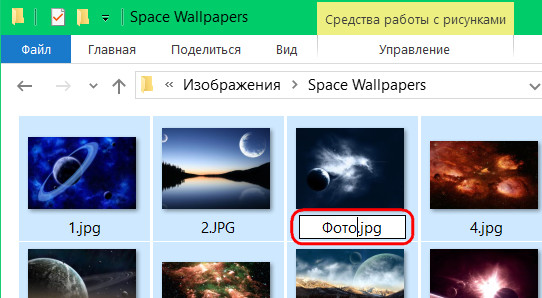
Файлы группы будут переименованы с добавлением к введённому имени порядковых номеров по типу Фото (1), Фото (2) и т.д.
Но, увы, только таким образом можно упорядочить хаотично названое содержимое компьютера – только с общим названием и идентификацией данных по порядковым номерам. Иных шаблонов переименования проводник не предусматривает.
Только что проделанную операцию по переименованию можно отменить клавишами Ctrl+Z.
Ctrl
Enter
Заметили ошибку
Выделите и нажмите Ctrl+Enter
Windows, Функционал Windows
Групповое переименование файлов в Windows